Como cortar vídeo no Premiere Pro e revisar suas alternativas confiáveis
Você também pode ser um daqueles entusiastas de vídeo que procuram criar um vídeo único e atraente que muitos apreciarão. Independentemente de você ser um usuário profissional ou amador, um programa de edição de vídeo confiável e excelente, como o Premiere Pro, seria de extrema ajuda. Como sabemos, a edição de vídeo é uma das atividades em que a maioria dos profissionais de mídia participa.
Antes de polir, como aplicar efeitos, filtros, transições, a habilidade de edição de vídeo mais importante que você deve aprender ao editar é cortar vídeos. Isso vai primeiro porque você precisa separar as cenas essenciais das irrelevantes e cortá-las. O Premiere Pro é uma ferramenta capaz que pode realizar essa tarefa. Com isso dito, este post irá demonstrar como cortar uma parte de um vídeo no Premiere Pro. Mergulhe mais e adquira as informações necessárias.
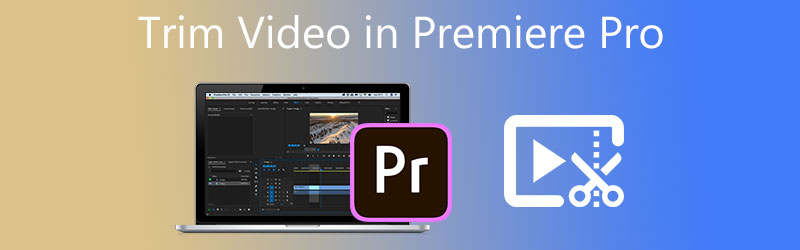
- Parte 1. Como cortar vídeo no Premiere Pro
- Parte 2. Melhor alternativa para cortar um vídeo
- Parte 3. Perguntas frequentes sobre corte de vídeo no Premiere
Parte 1. Como cortar vídeo no Premiere Pro
O Premiere Pro é um renomado software de edição de vídeo profissional usado por profissionais de mídia e cineastas em todo o mundo. Certamente, o vídeo que você capturou não é exatamente o que você precisa logo de cara. Aparar o vídeo para cortar as partes indesejadas é essencial para torná-lo atraente. Este programa é feito apenas para este tipo de necessidade. Com ele, você pode criar clipes curtos de um vídeo longo arrastando-os na borda do clipe para cortá-los.
Além disso, possui uma ferramenta de barbear que você pode usar para dividir ou excluir partes de clipes mais longos. Além disso, o programa também permite editar títulos de áudio, aplicar efeitos, ajustar cores e muito mais. Confira as etapas a seguir para ensiná-lo a cortar áudio e vídeo no Premiere Pro.
Passo 1. Inicie o aplicativo Premiere Pro em seu computador e importe o videoclipe que deseja cortar. Para isso, clique Importar mídia para iniciar no canto inferior direito da interface. Em seguida, localize e selecione o clipe que você precisa cortar. Depois disso, clique duas vezes no vídeo escolhido para importá-lo para o Premiere Pro.
Passo 2. Em seguida, o vídeo será exibido na biblioteca de mídia. Em seguida, arraste e solte a filmagem da seção da biblioteca de mídia na parte inferior direita para a linha do tempo para começar a edição.
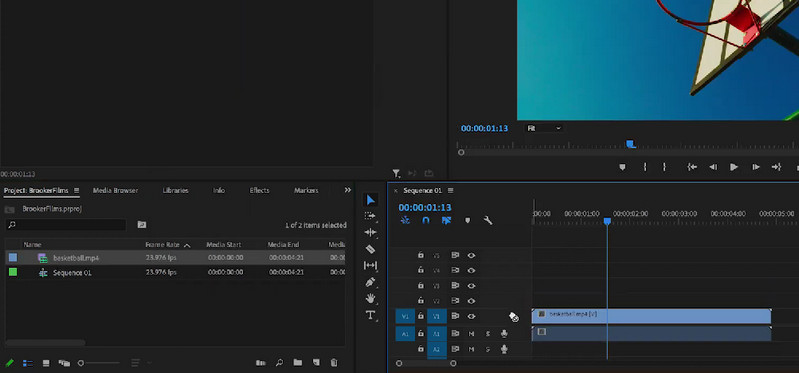
Etapa 3. Desta vez, selecione o Ferramenta de barbear no painel esquerdo da linha do tempo. Decida e escolha o ponto exato de onde deseja cortar. O vídeo então deve ser dividido em metades ou dois clipes separados. Agora você sabe como cortar um vídeo pela metade no Premiere Pro. Por outro lado, você pode optar por colocar mais cortes, dependendo de suas necessidades, identificar a parte específica do vídeo que precisa cortar.
Passo 4. Depois disso, clique no Ferramenta de seleção e clique com o botão direito do mouse no clipe particionado que você pretende cortar. Então escolha Exclusão de ondulação da lista de ações para remover a partição selecionada. Ele unirá automaticamente as partes restantes do clipe, portanto, não haverá espaço. Se você escolher o Excluir ação, ele excluirá a partição sem juntar os bits ao redor.
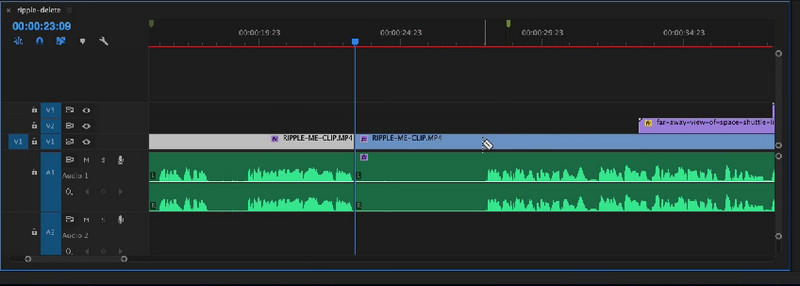
Etapa 5. Para finalmente exportar a versão final do vídeo, você deve exportar o vídeo e salvar o vídeo cortado permanentemente. Navegar para Arquivo > Exportar > Mídia. Em seguida, insira as informações necessárias, como o nome do arquivo, e pressione Exportar. Depois de seguir as operações acima, você já deve ter descoberto como cortar o vídeo no Adobe Premiere Pro.
Prós
- Ferramentas e opções de elite para edição de vídeo/áudio.
- Re-renderiza vídeos para obter a melhor qualidade de vídeo possível.
- Suporta teclas de atalho rápido.
- Várias opções de corte úteis.
Contras
- Difícil aprender a cortar um vídeo no Adobe Premiere Pro para amadores.
- Editor de vídeo caro.
- Requer altos recursos para funcionar sem problemas.
Parte 2. Melhor alternativa para cortar um vídeo
1. Vidmore Video Converter
Sem dúvida, o Premiere Pro é uma das potências para edição e corte de vídeo. Apesar disso, a maioria das pessoas acha complicado e caro. Suponha que você queira um programa robusto, mas simples e poderoso. Nesse caso, você precisa de uma ótima alternativa ao Premiere Pro, como Vidmore Video Converter. Funciona exatamente como o Premiere Pro em termos de corte de vídeos. Você pode dividir vídeos de partição em vários clipes em apenas alguns clipes simples. Também pode cortar o início e o fim arrastando o controle deslizante do vídeo. Opcionalmente, você pode definir o horário de início e término inserindo a duração exata.
Uma razão para utilizar esta ferramenta é que ela está repleta de ferramentas de edição de vídeo. Você pode editar até filmes profissionais. Você pode girar, cortar, ajustar os efeitos primários, reduzir a vibração do vídeo, remover ruídos e muito mais com ele. Aproveite mais de seus recursos e enriqueça seus vídeos seguindo as diretrizes abaixo.
Etapa 1. Pegue a alternativa do Premiere Pro
Em primeiro lugar, baixe e instale o Vidmore Video Converter. Para fazer isso, clique no botão Download grátis botão. Certifique-se de obter a ferramenta para o sistema operacional do seu computador. Instale o programa e execute-o depois.
Etapa 2. Importar um vídeo
Neste ponto, vá para a guia Caixa de ferramentas e selecione o Video Trimmer opção de cortar ou aparar seus vídeos para o comprimento perfeito desejado. Clique no Mais símbolo, navegue e escolha o vídeo que deseja cortar.
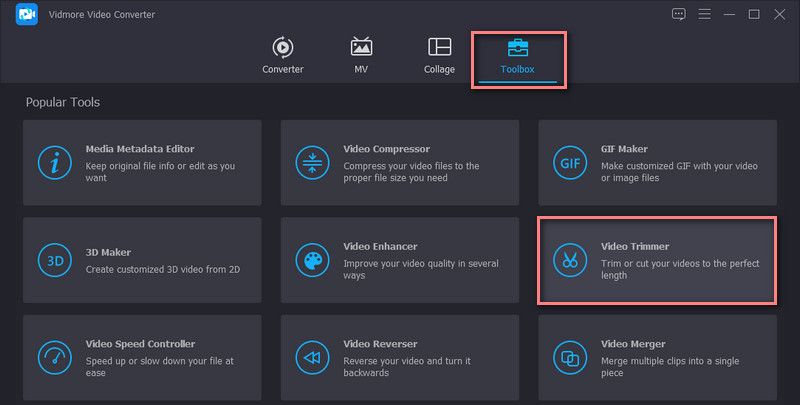
Etapa 3. Corte o vídeo importado
A ferramenta exibirá a janela de corte assim que o vídeo for carregado. Ao arrastar as bordas do controle deslizante, você pode cortar as partes inicial/final. Se você quiser apenas cortar parte do vídeo, clique no botão Divisão Rápida botão e selecione um modo de divisão. Clique Dividir para confirmar a operação. Deve dividir o vídeo em vários segmentos. Selecione os segmentos indesejados e exclua-os. Verifica a Mesclar em um opção no canto inferior esquerdo na seção do segmento.
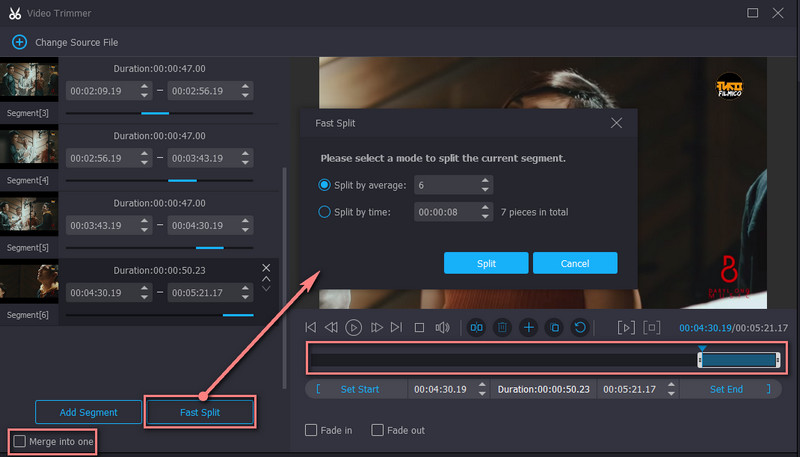
Etapa 4. Exporte a versão final do vídeo
Antes de salvar o arquivo, você pode aplicar efeitos de fade-in e fade-out como desejar. Você também pode modificar a saída para configurar o formato, resolução, taxa de quadros e ajustar algumas configurações de áudio. Depois de tudo configurado, clique no botão Exportar botão na parte inferior direita da interface para salvar as alterações.
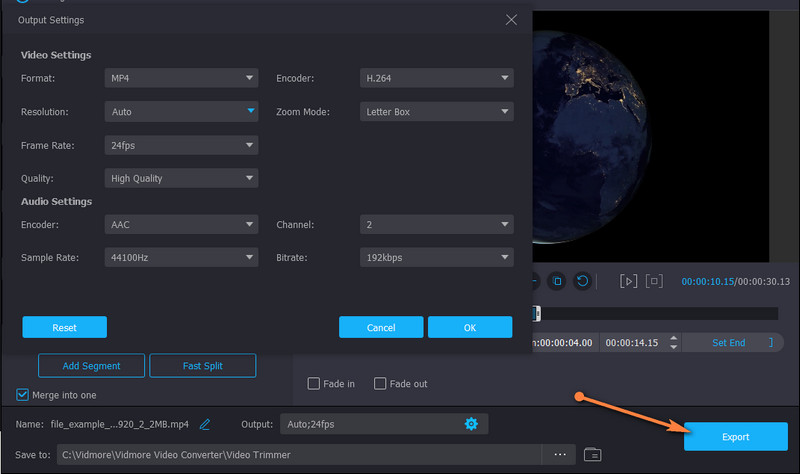
Prós
- Ele oferece vários recursos de corte e edição para enriquecer vídeos.
- Tem suporte para grandes arquivos de vídeo/áudio.
- Fácil de usar com uma interface intuitiva.
Contras
- Apara vídeo com recodificação.
2. Editor de vídeo Gihosoft
Outra ótima alternativa ao Premiere Pro é o Gihosoft Video Editor. Com ele, você não precisa aprender a cortar vídeo no Premiere Pro CC 2018 da maneira mais difícil. A ferramenta vem com uma interface de usuário limpa, permitindo que você corte vídeos em questão de segundos. Da mesma forma, isso usa um controle deslizante para selecionar um intervalo. Também permite definir com precisão os pontos inicial/final inserindo o tempo exato em segundos.
Prós
- Permite cortar arquivos de vídeo e áudio.
- Sem configurações complicadas.
Contras
- Muito simples e oferece apenas algumas operações de corte.
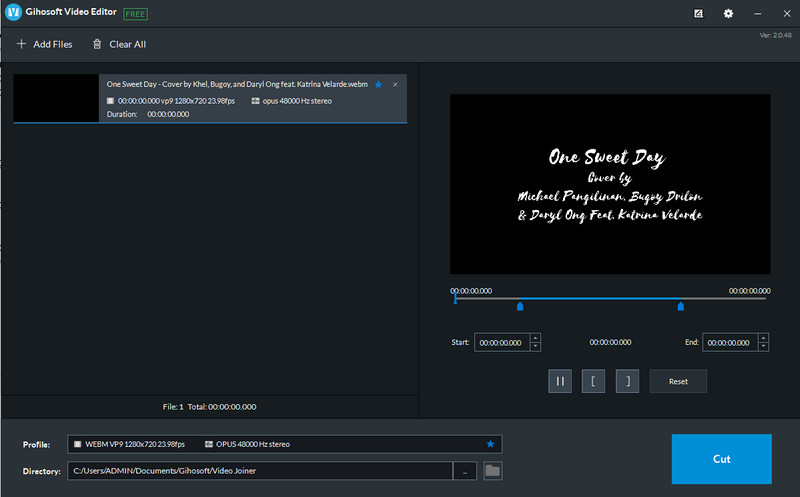
3. Pavtubo
Se você deseja cortar um videoclipe no Adobe Premiere Pro, mas se esforça tanto para editar o vídeo, o Pavtube é uma ferramenta confiável para usar. Da mesma forma, você pode acessar várias ferramentas de edição, incluindo cortador, ferramenta de corte, adição de texto, marca d'água, etc. Além desses benefícios, você também pode extrair arquivos de arquivos ISO usando esta ferramenta.
Prós
- Converte arquivos de vídeo/áudio em outros formatos de arquivo.
- Habilita o carregamento de arquivos ISO.
Contras
- Uma interface um pouco desatualizada.
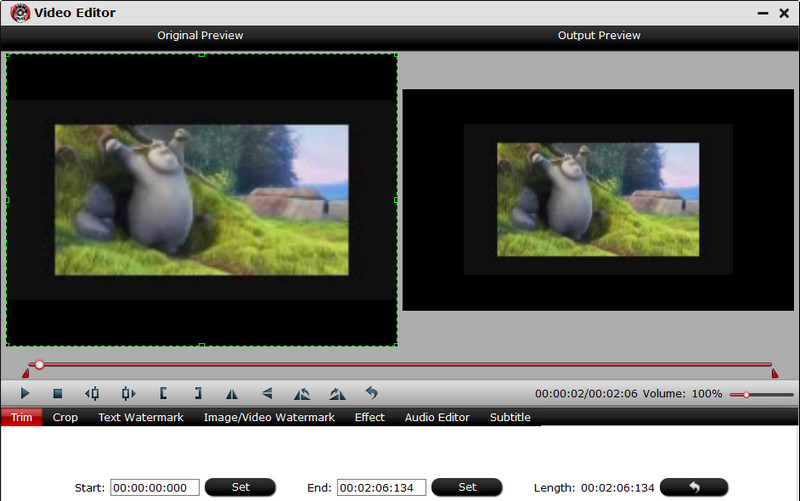
Leitura adicional:
Como rodar o vídeo na estreia: soluções convenientes que você deve conhecer
Como virar um vídeo em 180 graus no Premiere Pro?
Parte 3. Perguntas frequentes sobre corte de vídeo no Premiere
O Premiere Pro tem uma assinatura vitalícia?
O Premiere Pro é um plano baseado em assinatura. Oferece várias assinaturas para diferentes tipos de usuários. No entanto, não inclui uma assinatura vitalícia. Isso significa que você não pode assinar o Premiere Pro para sempre.
O Premiere Pro é bom para amadores?
Aparentemente não. Levaria tempo para você aprender o âmago da questão do programa. Mas quando você pegar o jeito, tudo ficará mais fácil para você operar. Com o tempo, você também aprenderá as melhores e mais rápidas maneiras de editar vídeos.
Qual é o melhor editor de vídeo para iniciantes?
Inúmeros programas não são tão extensos quanto o Premiere, mas oferecem quase os mesmos recursos, como o Vidmore Video Converter. Isso é melhor para usuários profissionais e amadores.
Conclusão
O corte de vídeo é de fato uma habilidade essencial que todo editor de vídeo deve adquirir. Por outro lado, aprender como cortar um vídeo no Premiere Pro não é tão fácil, mas prometemos que é gerenciável. Por isso, este post está escrito. Além disso, ele abrange algumas das ótimas alternativas se você ainda estiver aprendendo a manobrar o Premiere Pro ou achar difícil navegar. No entanto, aparar deve ser uma peça para você usando as ferramentas acima.


